Режимы смешения
Режимы смешения позволяют выбирать способ объединения выбранного и нижележащего клипов — от эффектов наложения и слияния маскированных областей до имитации утечки света и других цветовых и экспозиционных эффектов. Каждый режим использует свою формулу для объединения значений цвета и яркости выбранного и нижележащего клипов. При этом не имеет значения, используются ли несколько активов для создания нижележащего фона для клипа, к которому применяется режим смешения, поскольку формула применяется на основе того, что отображается в момент применения режима смешения. Экспериментируя с режимами смешения, вы сможете узнать, какое влияние каждый режим оказывает на ваши клипы.

К титру был применен режим смешения «Мягкий свет», в результате было выполнено смешение текста (цвет установлен на белый), с нижележащим видеоклипом.
Режим смешения расположен на панели Редактора (страница Свойства). Результат, полученный в процессе использования режима смешения, также можно изменить, настроив Непрозрачность клипа.
Раскрывающееся меню Режим смешения содержит перечисленные ниже варианты. В первом примере (опция Отсутствует) показаны два клипа, которые используются во всех примерах режимов смешения.
Режим смешения | Пример |
|---|---|
Отсутствует: По умолчанию режим смешения отключен. За исключением случаев, когда Непрозрачность клипа была скорректирована, нижележащий клип полностью перекрывается клипом, расположенным на дорожке сверху. Пример: Клип с закатом солнца на дорожке 1 полностью перекроет клип с маяком на дорожке 2, если в меню режимов смешения выбрана опция Отсутствует. | 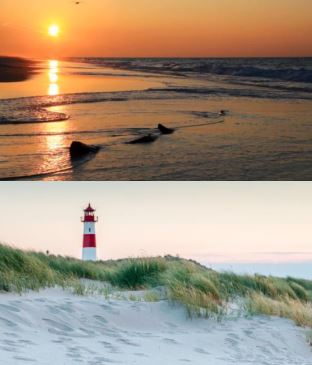 |
Цветовое затемнение: Затемняет фоновый клип и повышает его контрастность по отношению к выбранному клипу. |  |
Цветовое осветление: Осветляет фоновый клип и снижает его контрастность по отношению к выбранному клипу. |  |
Затемнение: Проводит сравнение выбранного и фонового клипов и отображает более темные пиксели. |  |
Растворение: Заменяет цвета пикселей в выбранном клипе на цвета фонового клипа. Чем выше непрозрачность выбранного клипа, тем меньше пикселей будет заменено. |  |
Жесткое освещение: Добавляет блики или тени (в зависимости от уровня яркости выбранного клипа). |  |
Жесткое смешение: Добавляет значения RGB выбранного клипа к фоновому клипу. |  |
Осветление: Отображает более светлые (по сравнению с фоновым клипом) пиксели выбранного клипа. |  |
Линейное затемнение: Затемняет фоновый клип (в зависимости от уровня яркости выбранного клипа). Более темный, чем «Умножить», но менее насыщенный, чем «Затемнение основы». |  |
Линейное осветление: Осветляет фоновый клип (в зависимости от уровня яркости выбранного клипа). |  |
Линейный свет: Затемняет или осветляет фоновый клип (в зависимости от уровня яркости выбранного клипа). Применяет эффект смешения «Линейное осветление» для повышения яркости пикселей, а «Линейное затемнение» — для их затемнения. |  |
Умножить: Комбинирует цвета выбранного и фонового клипов и удерживает более темные пиксели для получения более темного эффекта. |  |
Наложение: Отображает паттерны или цвета выбранного клипа и сохраняет нетронутыми тени и блики фонового клипа. |  |
Точечный свет: Производит одновременное осветление и затемнение с удалением полутонов. |  |
Экран: Удаляет больше темных пикселей для создания более плавных переходов. Сходно с режимом «Умножить», с той лишь разницей, что происходит умножение светлых пикселей вместо темных. |  |
Мягкое освещение: Добавляет мягкие блики или тени. |  |
Яркий свет: Повышает или понижает контраст (в зависимости от уровня яркости выбранного клипа). |  |
1 На шкале времени дважды щелкните клип, к которому нужно применить эффект. Необходимо, чтобы на нижележащем треке присутствовал видимый контент, с которым будет выполняться смешивание.
2 На панели редактора (страница Свойства) выберите нужную опцию в выпадающем списке Режим смешения.
Результат применения режима смешения будет отображен в окне предпросмотра временной шкалы на панели проигрывателя. Вы можете экспериментировать с различными режимами смешения, пока не получите нужный результат.